Mailing List trên DirectAdmin là tính năng giúp tạo và quản lý danh sách email để gửi thư hàng loạt, hỗ trợ giao tiếp hiệu quả với nhiều người đăng ký. Dưới đây là bài viết hướng dẫn chi tiết cách tạo Mailing List trên DirectAdmin nhanh chóng và đơn giản nhất.
Điểm chính cần nắm
- Định nghĩa Mailing List: Mailing List trên DirectAdmin là một công cụ hữu ích giúp bạn tiết kiệm thời gian và quản lý việc giao tiếp với một nhóm người dễ dàng hơn.
- Tạo Mailing List trên DirectAdmin gồm 3 bước: tạo danh sách, thêm người dùng và tùy chỉnh cài đặt.
- Giới thiệu Vietnix: Là đơn vị cung cấp VPS tốc độ cao, cấu hình mạnh mẽ, hỗ trợ 24/7, là lựa chọn đáng tin cậy cho website và ứng dụng ổn định.
Mailing List trên DirectAdmin là gì?
Mailing List là một tính năng cho phép bạn tạo ra một địa chỉ email chung (ví dụ: kinhdoanh@domain.com) và liên kết địa chỉ này với một nhóm các địa chỉ email cá nhân khác. Khi một email được gửi đến địa chỉ email chung này, hệ thống sẽ tự động phân phối bản sao của email đó đến tất cả các địa chỉ email thành viên trong nhóm.
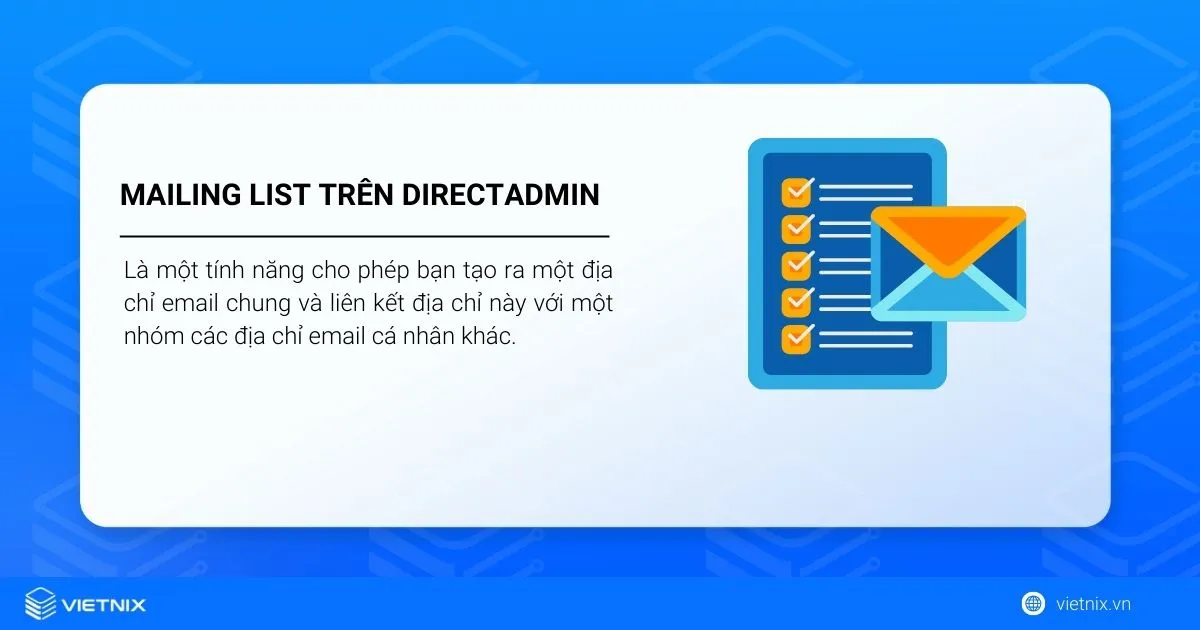
Lợi ích của việc sử dụng Mailing List:
- Tiết kiệm thời gian: Thay vì gửi email riêng lẻ đến từng người, bạn chỉ cần gửi một email duy nhất đến địa chỉ của Mailing List.
- Quản lý dễ dàng: Dễ dàng thêm, xóa hoặc chỉnh sửa danh sách người nhận.
- Giao tiếp hiệu quả: Thuận tiện cho việc gửi thông báo, cập nhật hoặc bản tin đến một nhóm lớn người nhận.
- Tạo sự chuyên nghiệp: Sử dụng địa chỉ email chung cho một nhóm hoặc bộ phận (ví dụ:
marketing@domain.com,support@domain.com).
3 bước tạo Mailing List trên DirectAdmin chi tiết
Bước 1: Tạo Mailing List trên DirectAdmin
Đầu tiên, bạn cần đăng nhập vào DirectAdmin, nếu bạn đang ở chế độ Admin, hãy chuyển sang chế độ User.
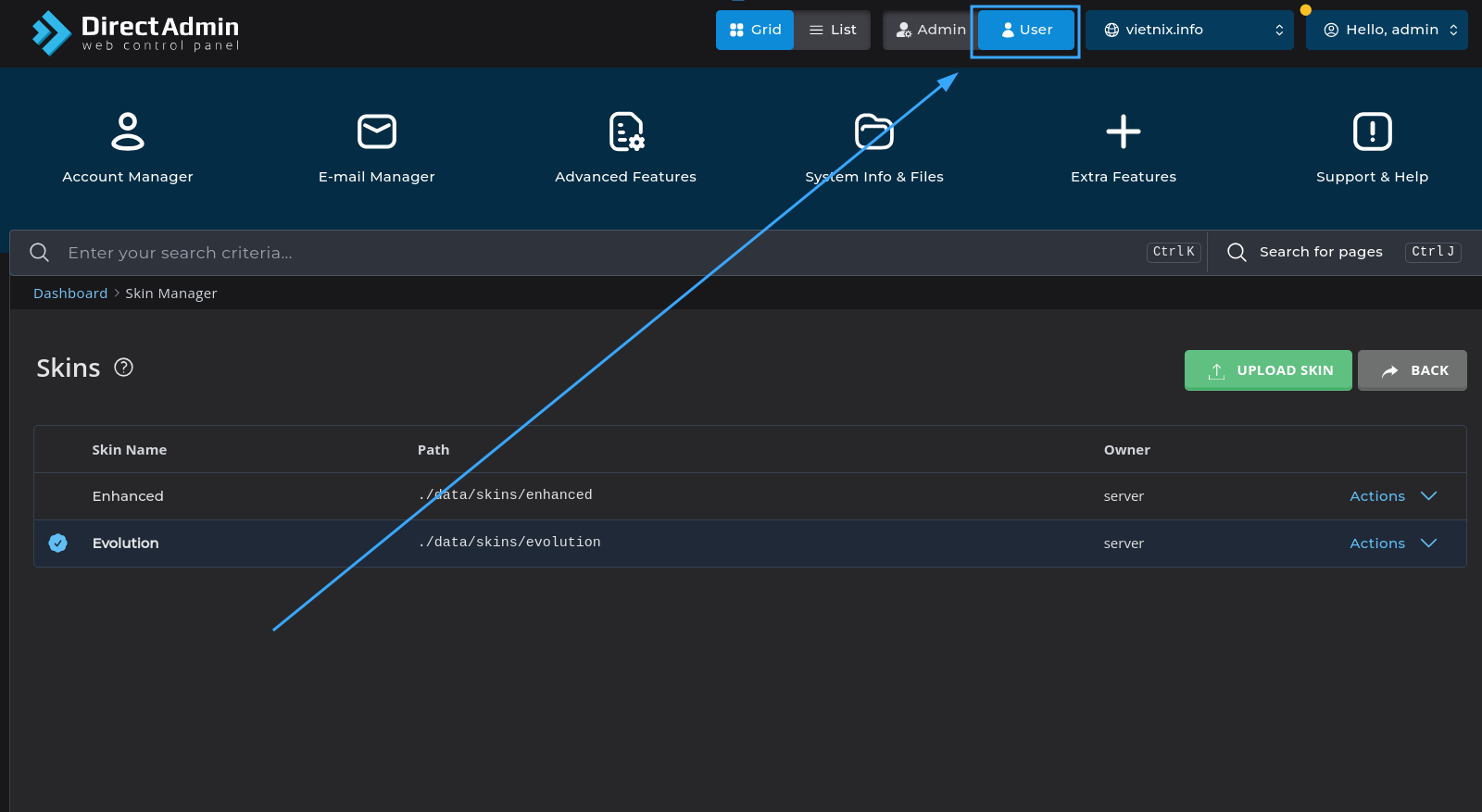
Từ giao diện DirectAdmin, bạn hãy tìm và chọn Email Manager, sau đó bạn chọn Mailing List.
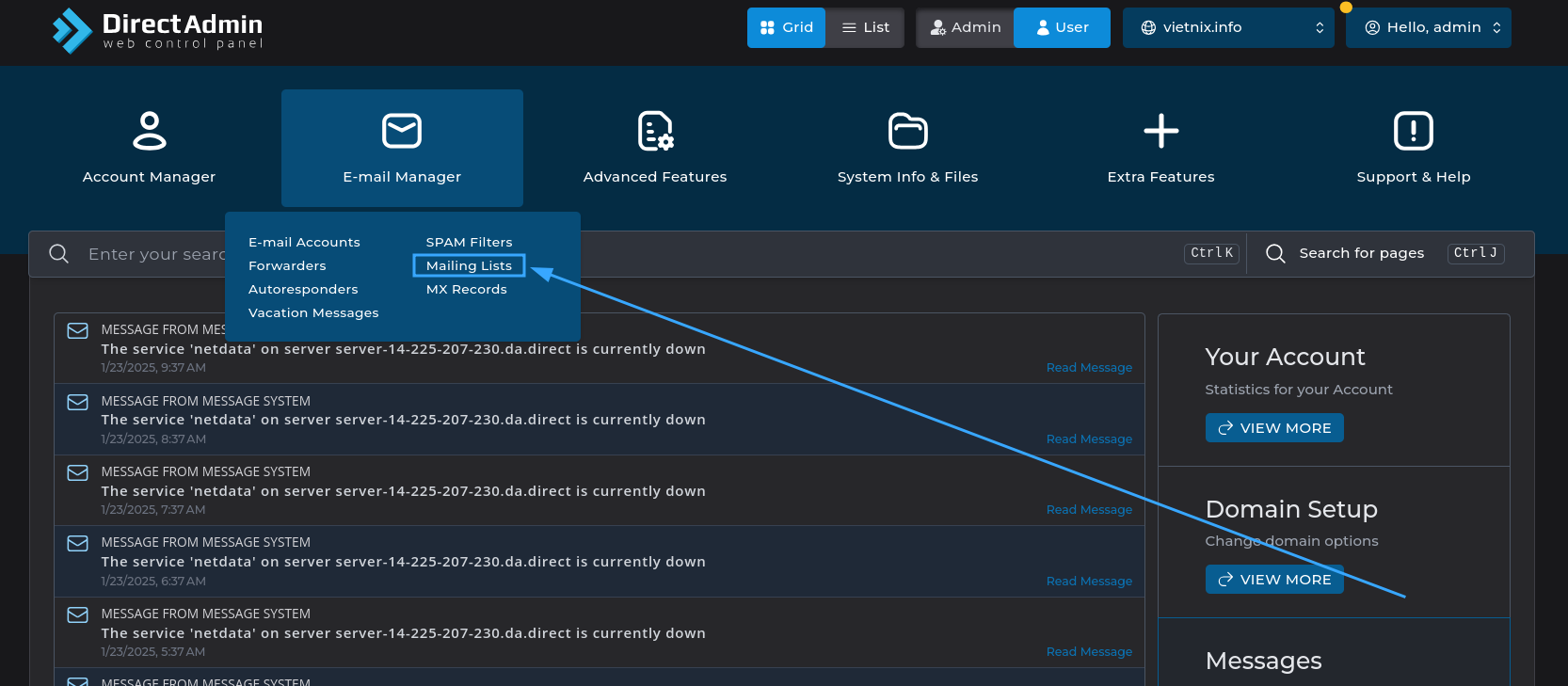
Để tạo danh sách mới, bạn hãy nhấn nút Create Mailing List trên trang quản lý Mailing List.
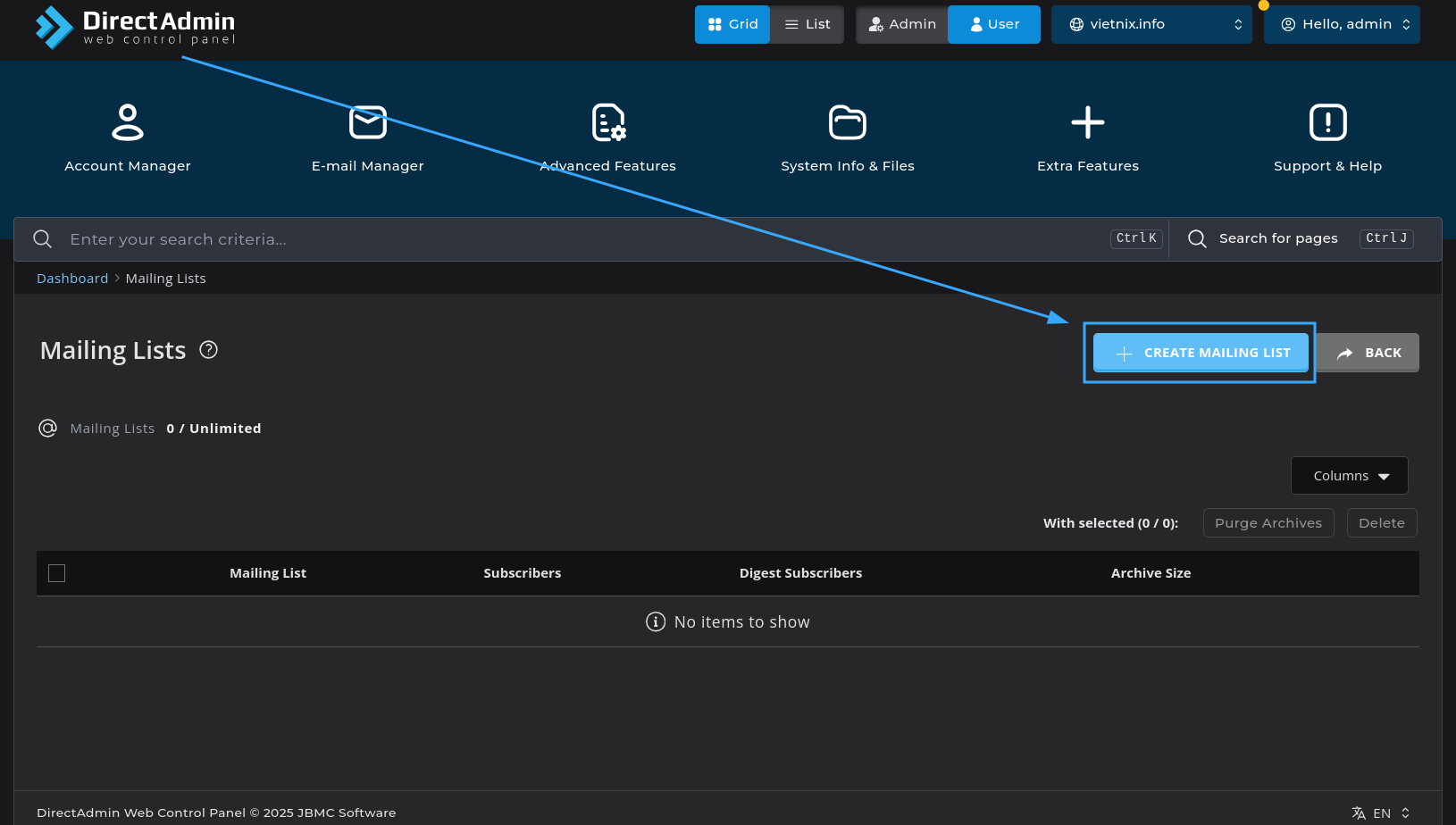
Đến đây, bạn hãy đặt tên cho Mailing List, sau đó bấm Create.
Ví dụ, nếu bạn muốn tạo danh sách cho thông báo khuyến mãi, bạn có thể đặt tên là “khuyenmai”. Lưu ý, tên này sẽ được kết hợp với tên miền của bạn để tạo địa chỉ email của Mailing List (ví dụ: khuyenmai@vietnix.info).
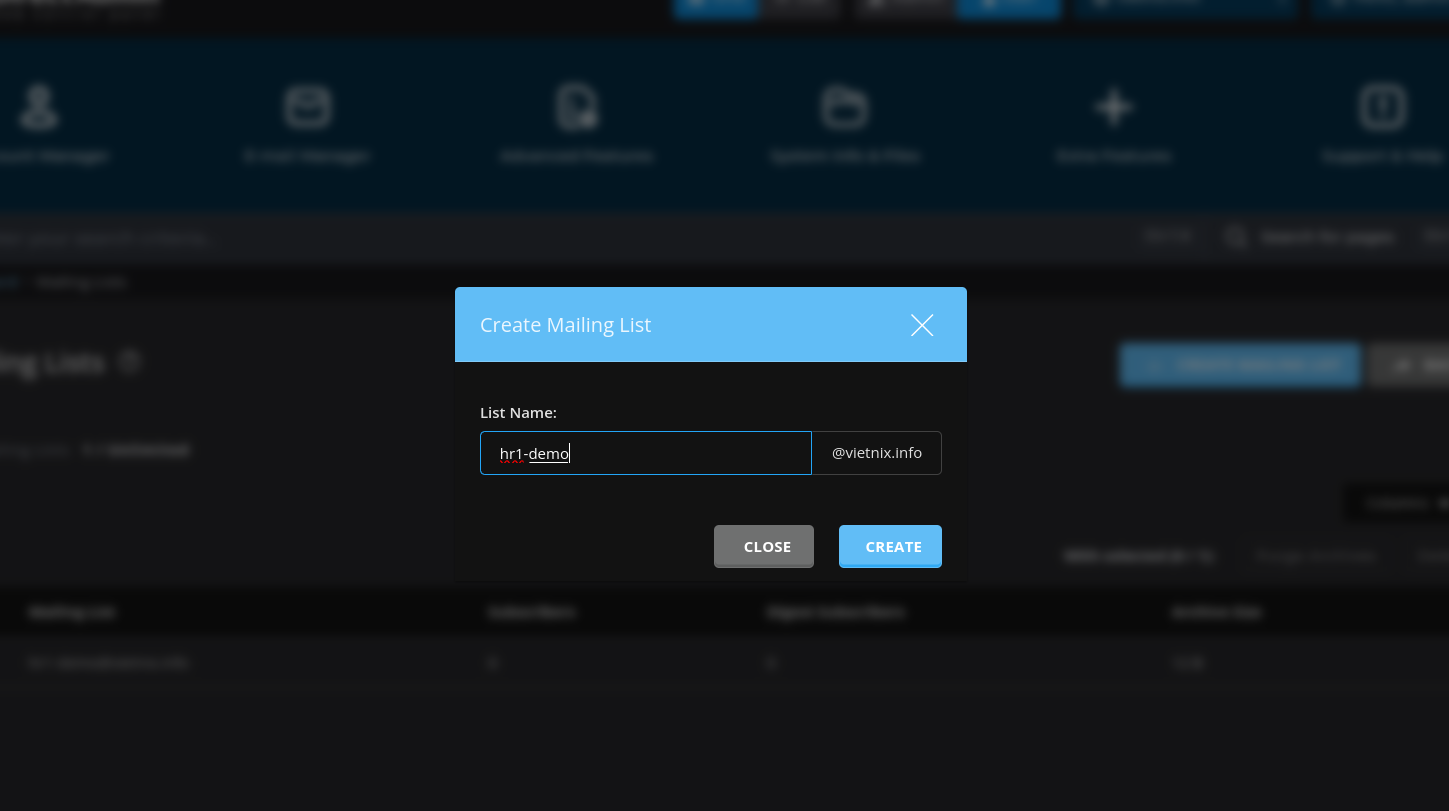
Nếu tạo Mailing List thành công, bạn sẽ thấy danh sách mới được hiển thị trong danh sách các Mailing List hiện có.
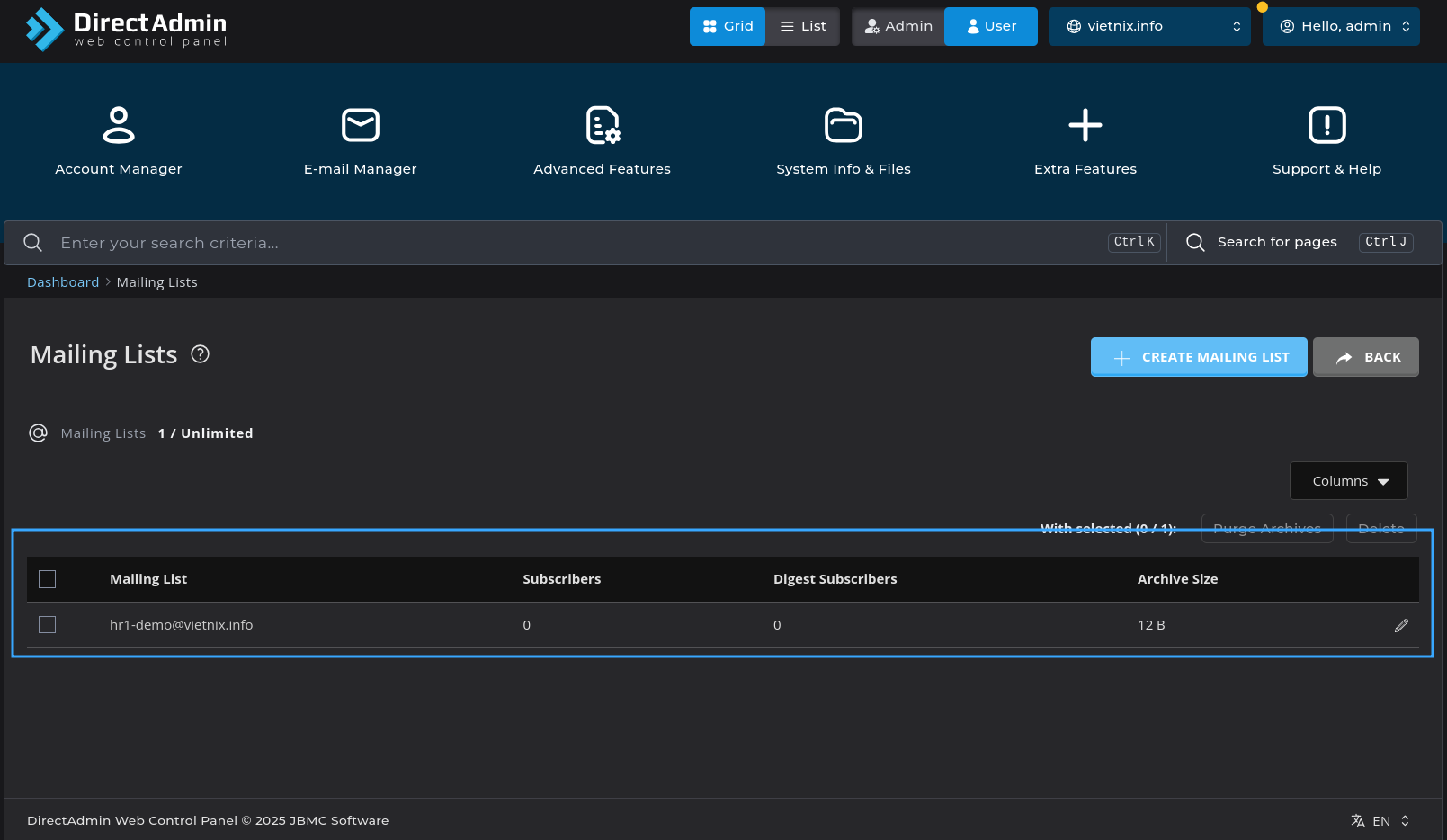
Bước 2: Thêm User vào Mailing List
Sau khi tạo Mailing List, bạn cần thêm người dùng vào danh sách để họ có thể nhận email. Trong danh sách các Mailing List, bạn hãy chọn Mailing List muốn thêm người dùng vào và click chọn tên của Mailing List đó.
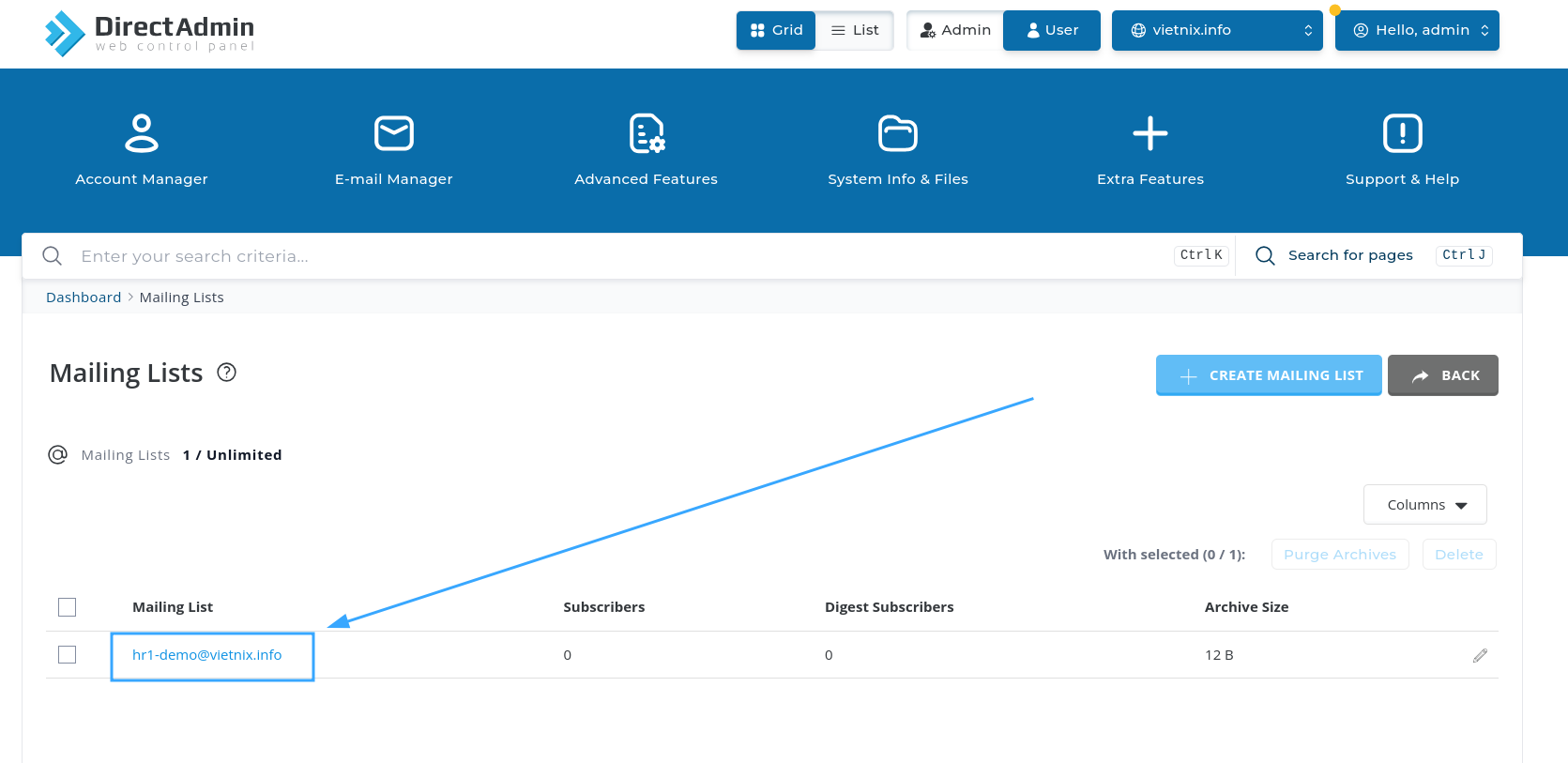
Sau khi chọn Mailing List, bạn sẽ thấy các tùy chọn quản lý danh sách. Tìm và chọn nút hoặc liên kết Add Subscriber (hoặc tương tự).
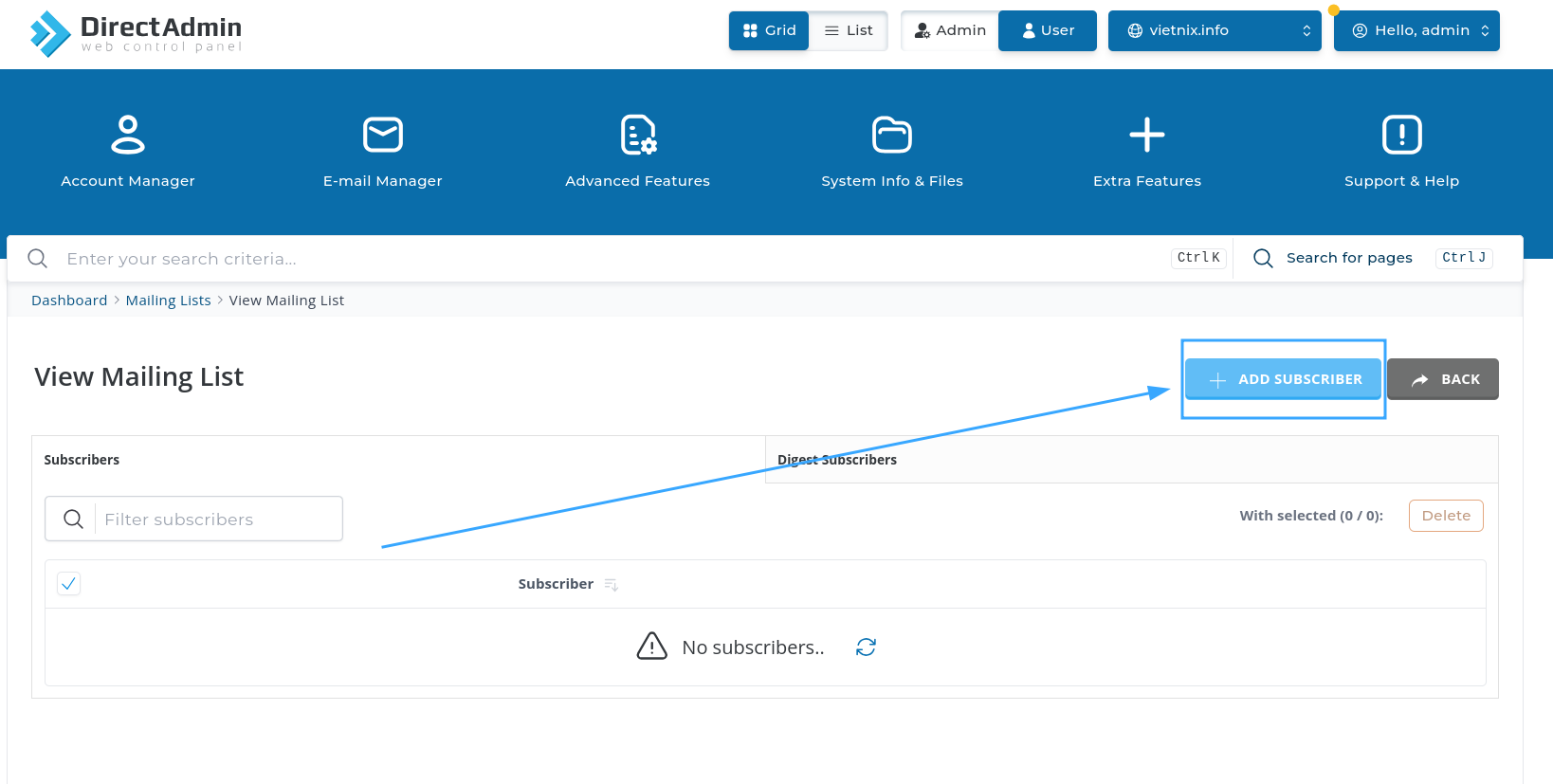
Nhập địa chỉ email của người dùng mà bạn muốn thêm vào Mailing List. Sau khi nhập địa chỉ email, bạn nhấn nút Add để xác nhận.
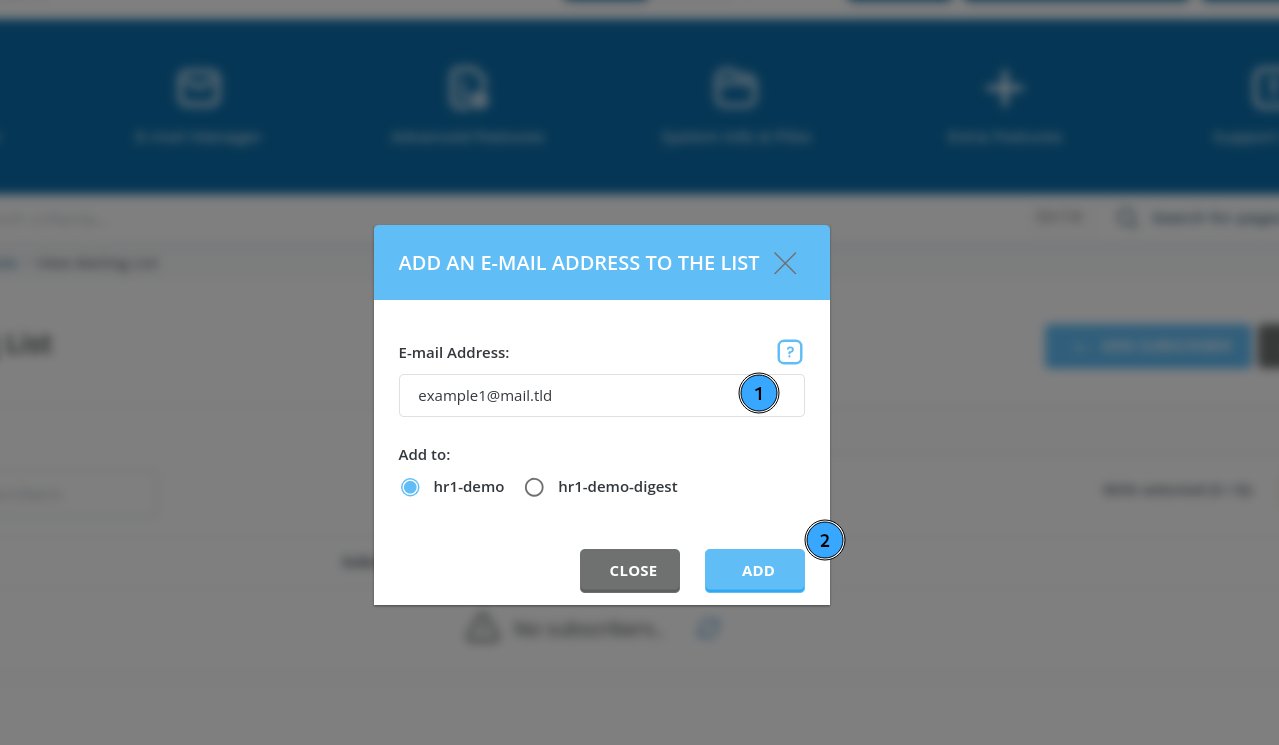
Nếu quá trình thêm địa chỉ email thành công, bạn sẽ thấy địa chỉ email vừa thêm xuất hiện trong danh sách Subscribers của Mailing List.
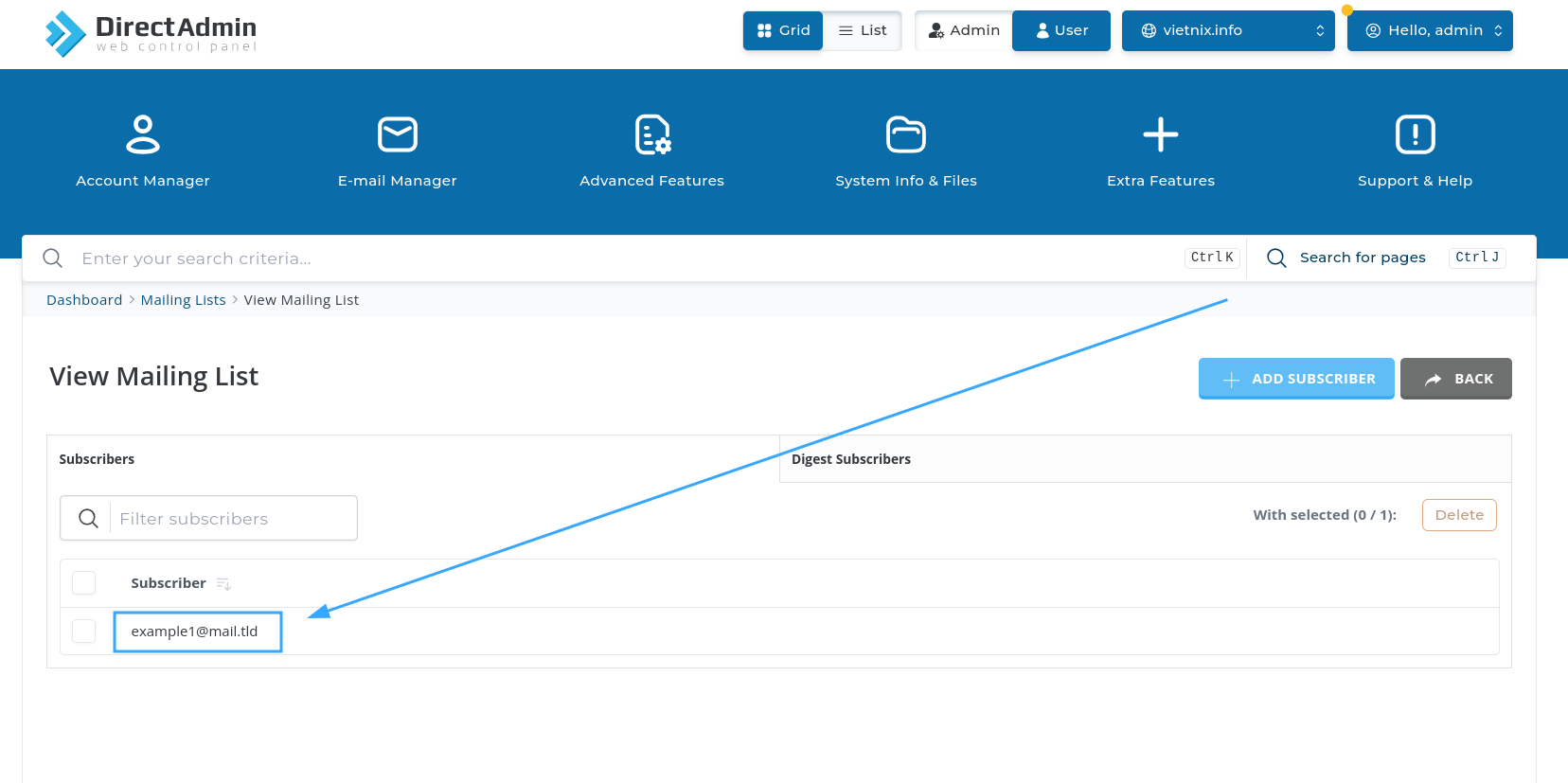
Bước 3: Chỉnh sửa cài đặt của Mailing List
Bạn có thể dễ dàng tùy chỉnh danh sách gửi thư của mình bằng cách truy cập menu cấu hình. Đầu tiên, hãy vào menu danh sách gửi thư chính, tìm danh sách bạn muốn sửa đổi và nhấp vào biểu tượng bút chì nằm bên cạnh tên danh sách. Thao tác này sẽ mở menu cấu hình.
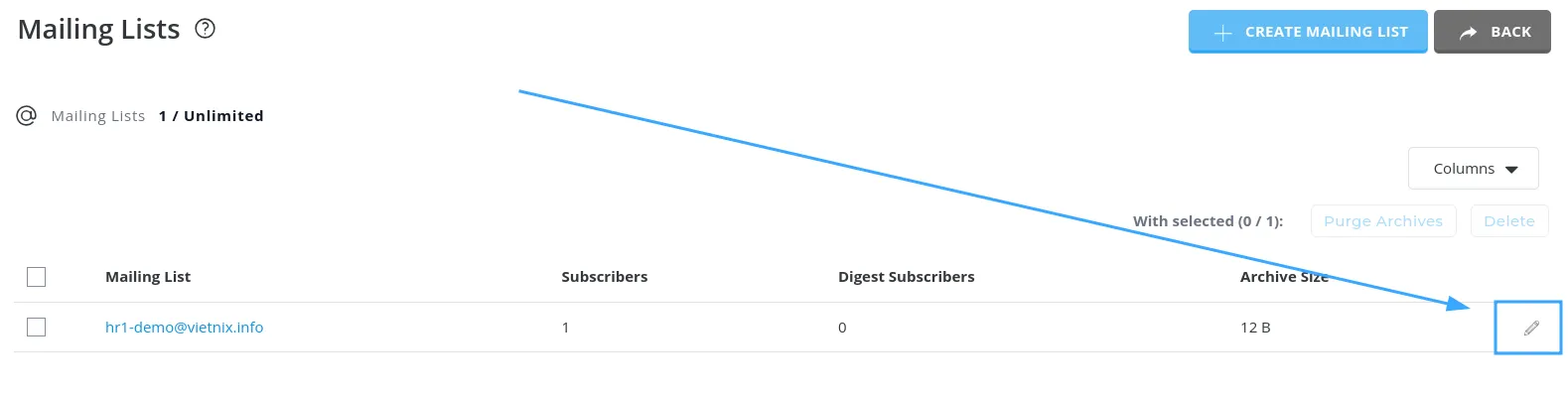
Menu cấu hình cho phép bạn thay đổi nhiều tính năng của danh sách gửi thư, bao gồm:
- Mô tả Danh sách (List description): Cung cấp một mô tả ngắn gọn về mục đích của danh sách gửi thư.
- Cài đặt Tóm tắt (Digest settings): Tùy chỉnh cách thức gửi email tóm tắt, cho phép người đăng ký nhận nhiều email được gộp thành một email duy nhất.
- Chính sách Đăng ký (Subscribe policy): Xác định cách người dùng đăng ký vào danh sách, ví dụ: xác nhận qua email, phê duyệt bởi quản trị viên, v.v.
- Độ dài Tin nhắn Tối đa (Maximum message length): Đặt giới hạn về độ dài cho các email được gửi đến danh sách.
- Người Điều hành (Moderators): Chỉ định người dùng có quyền phê duyệt hoặc từ chối các email gửi đến danh sách.
- Và nhiều tính năng khác…
Sau khi hoàn tất việc chỉnh sửa, bạn có hai lựa chọn:
- Lưu (Save): Nhấn nút “Save” để lưu các thay đổi bạn đã thực hiện.
- Đặt lại (Reset): Nếu bạn muốn quay lại cài đặt ban đầu, hãy nhấn nút “Reset”. Lưu ý rằng thao tác này sẽ hủy bỏ tất cả các thay đổi bạn đã thực hiện.

Vietnix: Nhà cung cấp VPS uy tín, hỗ trợ 24/7 tận tâm
Vietnix là nhà cung cấp dịch vụ VPS tốc độ cao uy tín hàng đầu thị trường hiện nay với nhiều gói dịch vụ nổi bật về cấu hình, giá cả và hỗ trợ kỹ thuật 24/7 trong quá trình sử dụng.
Hiện tại, Vietnix cung cấp đa dạng các gói VPS với cấu hình mạnh mẽ, sử dụng công nghệ tiên tiến như ổ cứng SSD/NVMe, CPU Intel Xeon/AMD EPYC và hệ thống mạng tốc độ cao, giúp website và ứng dụng của khách hàng hoạt động mượt mà và ổn định.
Đặc biệt, Vietnix còn nổi tiếng với dịch vụ hỗ trợ khách hàng 24/7 chuyên nghiệp, sẵn sàng giải đáp mọi thắc mắc và xử lý sự cố một cách nhanh chóng. Nếu bạn đang tìm kiếm một giải pháp VPS tối ưu cho hiệu suất và độ tin cậy, Vietnix chắc chắn là một lựa chọn đáng cân nhắc.
Thông tin liên hệ:
- Hotline: 18001093
- Email: sales@vietnix.com.vn
- Địa chỉ: 265 Hồng Lạc, Phường Bảy Hiền, Thành phố Hồ Chí Minh.
- Website: https://vietnix.vn/
Như vậy, chỉ với vài bước đơn giản, bạn đã có thể tạo thành công Mailing List trên DirectAdmin và bắt đầu xây dựng danh sách email của mình. Mailing List là một công cụ vô cùng mạnh mẽ để tiếp cận khách hàng, quảng bá sản phẩm và xây dựng mối quan hệ với đối tác. Nếu bạn gặp khó khăn trong quá trình thao tác hãy bình luận bên dưới bài viết để được đội ngũ kỹ thuật Vietnix hỗ trợ kịp thời.



















